Как да настроите и мигате рутера ASUS RT-N15U

- 1551
- 95
- Ray Ward
Router RT-N15U е проектиран да организира мрежа в офиси и частни къщи. Благодарение на USB порт, потребителите могат да използват устройството като UPNP-, FTP или печат сървър. Използвайки този рутер, можете да създадете няколко безжични мрежи. Как да конфигурирате това устройство за продуктивна работа? Помислете за повече подробности.

Потребителите могат да оценят всички възможности на устройството
Характеристики:
- USB порт;
- IPTV - там;
- PPTP, PPPOE, L2TP, IPSEC;
- 2.4 GHz;
- 1 gbit/s;
- 2 вградени -in антени;
- Рутерът е оборудван с 4 LAN порта.
Интерфейс
Всички настройки на ASUS RT-N15U се изпълняват чрез менюто на интерфейса. За да влезете в него, ви съветваме да влезете в "192.168.1.1 ". Системата ще поиска да попълни полета за влизане/преминаване, за ново оборудване тези данни винаги са еднакви - въведете администратор/администратор. Ако IP устройството е променило преди или конфигурацията се е променила, върнете се към оригиналните настройки, като държите клавиша за нулиране.
Задаване на Wi-Fi
В параграф „Безжична мрежа“ на секцията „Допълнителни параметри“ е необходимо да въведете следните данни:
- WPA криптиране - AE или TKIP;
- SSID - Излезте с име за нова мрежа;
- WPA2-лично;
- Режим - Auto;
- Ключ - Въведете запомнящата се ключова дума.
- След като проверихте правилността на въведената информация, запазете конфигурацията, като кликнете върху „Прилагане“. Wi-Fi ще работи почти веднага.
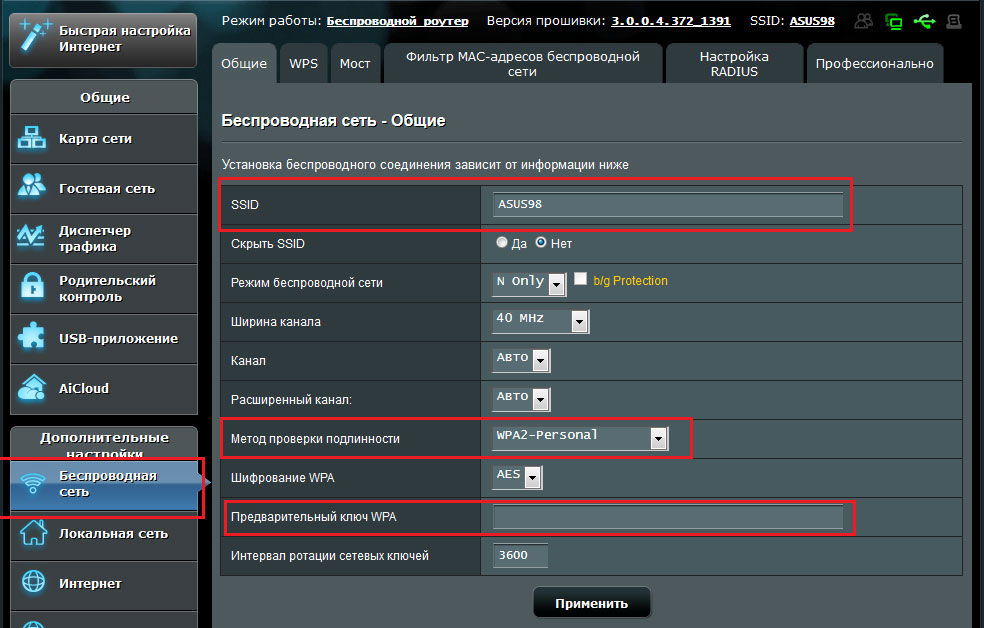
Интернет настройка
За да конфигурирате достъпа до световната мрежа на рутера ASUS RT-N15U, отидете на WAN точката в допълнителни параметри. В зависимост от доставчика, трябва да изберете конкретен тип връзка и да го конфигурирате за вашите нужди.
RRRO-разделение
В този случай препоръчваме да попълните полетата по този начин:
- MTU - 1472;
- Тип - Prroe;
- Вход/PASS потребител - Въведете информацията, вписана в договора;
- Поставете знамето срещу полето „Вземете IP-Address автоматично“.
Други полета е по -добре да не пипате. Ако правилно попълните линиите по -горе, интернет ще се появи незабавно.
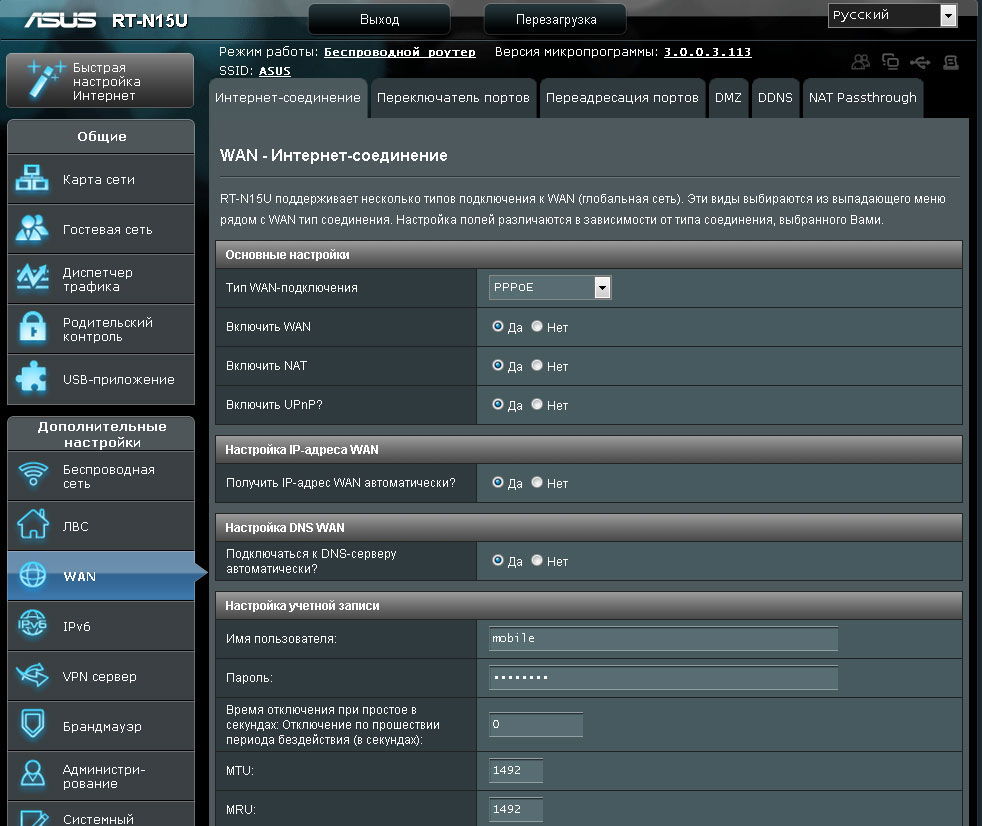
L2TP връзка
За този тип настройката на рутера се извършва в същия параграф, както и за PRRRO. Параметрите трябва да са такива:
- Wan, upnp, nat - активиран;
- Тип - L2TP;
- VPN сървър - зависи от конкретен доставчик. Името на сървъра и IP адреса се издава от компанията, която предоставя интернет услуги;
- Име на хост - излезте с всяко име;
- вход/pass - въведете данните от договора;
- Поставете знамето срещу полетата, свържете се с DNS и получете IP-роклята автоматично.
Чрез запазване на конфигурацията ще получите достъп до мрежата.
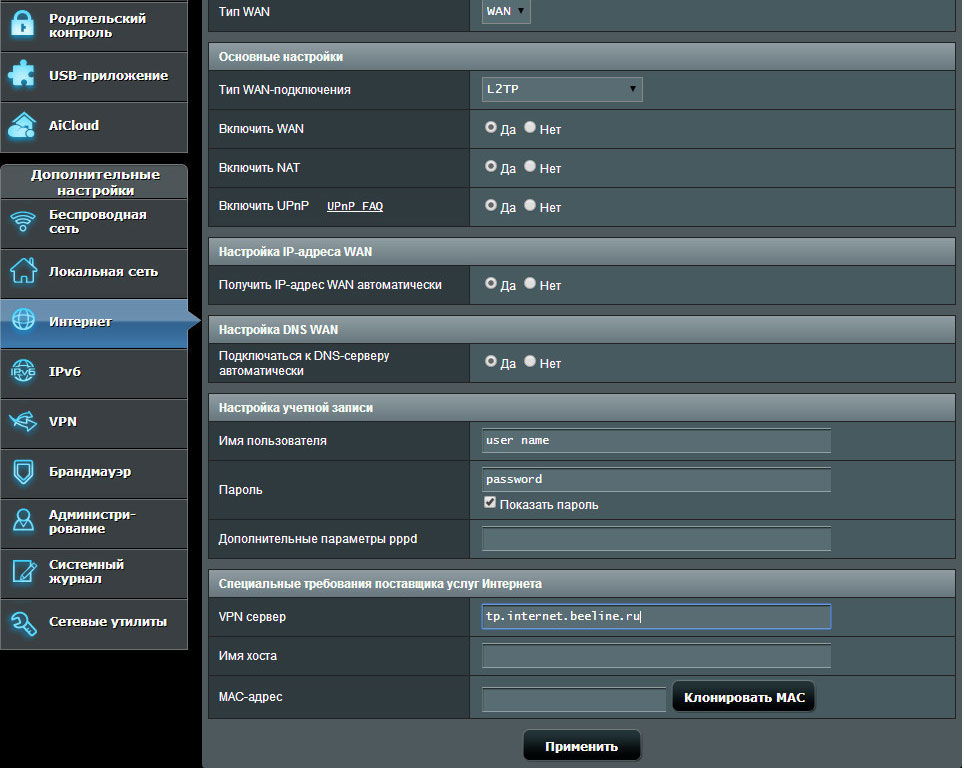
Rrtre-division
ASUS RT-N15U При получаване на IP-рокля в авто режим може да бъде конфигуриран за Prtra, просто въведете тези параметри на рутера:
- Име и парола - издадени от доставчика;
- Тип - PRTR;
- сървър PPTP/L2TP (VPN) или Heart-byat. Важно е да въведете името на VPN сървъра или IP адрес, регистриран в договора;
- Nat, upnp, wan - включете;
- Свържете се към DNS и IP-адрес автоматично;
- Прилага промени.
Ако локалният IP адрес е статичен, важно е да се предпише конкретна маска на подмрежата, шлюза, IP адрес, както и DNS Server 2 и 1. Не забравяйте да деактивирате опцията за автоматична връзка към DNS и IP адрес.
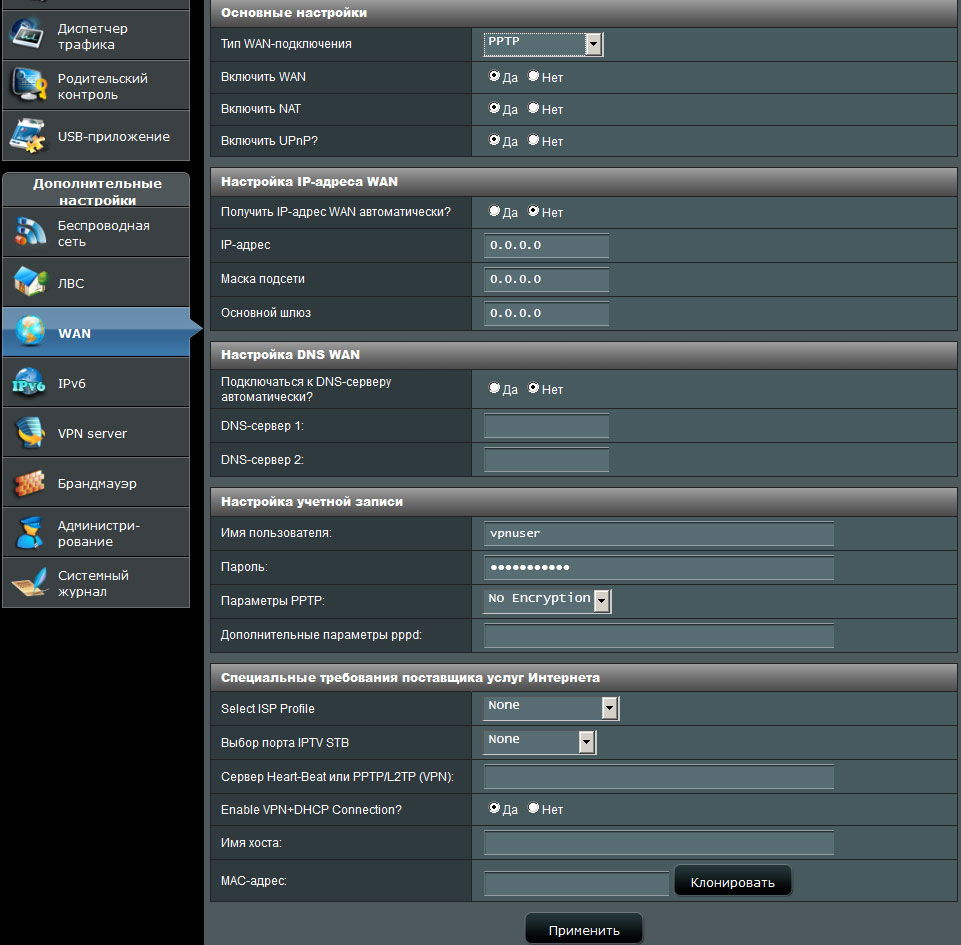
Как да възстановите настройките
Параметрите на устройството ASUS RT-N15U могат да бъдат запазени и възстановени. Достатъчно е да отидете до административната точка в допълнителни параметри на интерфейса. Има три клавиша: Настройки за изтегляне/запазване/възобновяване. В зависимост от задачата, щракнете върху желания ключ. Не забравяйте, че когато избирате „Възстановяване“ на системата ще върне параметрите в оригинала, тоест фабрика.

Можете да изтеглите предварително запазена конфигурация, като кликнете върху „Изтеглете“. Остава да посочи пътя към файла и да се приложи параметрите.
Фърмуер
Устройството е зашито за подобряване на ефективността. Първо съветваме да обърнем рутера и да изучаваме стикера на задния панел. Тук ще видите версията и номера на одита, за които ще трябва да изтеглите последния фърмуер. На официалния ресурс на ASUS редовно се появяват нови актуализации.
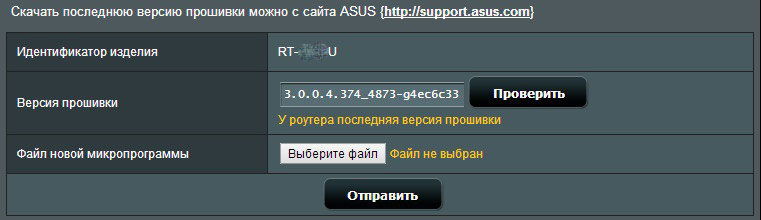
Завийте фърмуера на компютъра, след което отидете на „Актуализация на микропрохмика“ на секцията „Администрация“ в интерфейса. Остава да регистрира пътя към *.BIN файл и щракнете върху "Актуализиране". Процесът отнема 2-3 минути, не изключвайте ASUS RT-N15U и компютъра, докато фърмуерът не приключи.

